Sposób prezentacji daty i godziny, mimo istnienia pewnych standardów, jest różny w zależności od regionu. Dlatego ustawienia domyślne systemu Windows mogą odbiegać od tych, do których przywykliśmy.
Na szczęście modyfikacja formatu daty i godziny w systemie operacyjnym Windows jest dość prosta. Co więcej, system daje możliwość zdefiniowania własnych, unikatowych szablonów.
Zmiana formatu daty i godziny za pomocą aplikacji Ustawienia
Personalizację formatu daty i godziny w systemie Windows można przeprowadzić za pośrednictwem aplikacji Ustawienia lub w Panelu sterowania. Aplikacja Ustawienia oferuje nieco uproszczony sposób zmiany, natomiast Panel sterowania udostępnia szerszy zakres opcji.
Zacznijmy od zmiany formatu daty i godziny za pomocą aplikacji Ustawienia. Potrzebne opcje znajdują się w panelu Region w sekcji Czas i język.
- Użyj kombinacji klawiszy Windows + I, aby otworzyć menu Ustawienia.
- Wybierz kolejno opcje Czas i język > Język i region.
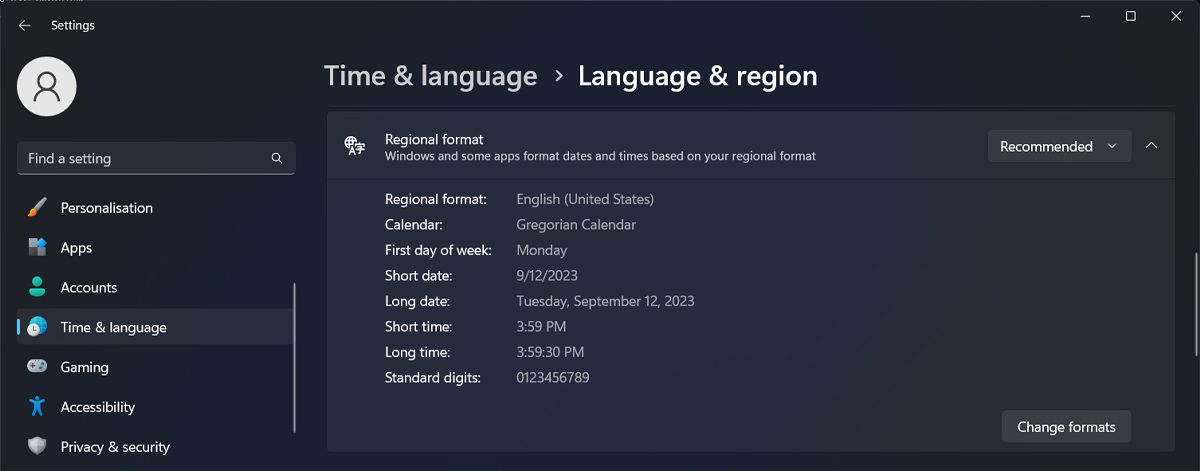
- Kliknij „Format regionalny”, a następnie „Zmień formaty”. W obszarze „Zmień formaty danych” możesz dostosować typ kalendarza, pierwszy dzień tygodnia oraz opcje zmiany formatu daty i godziny.
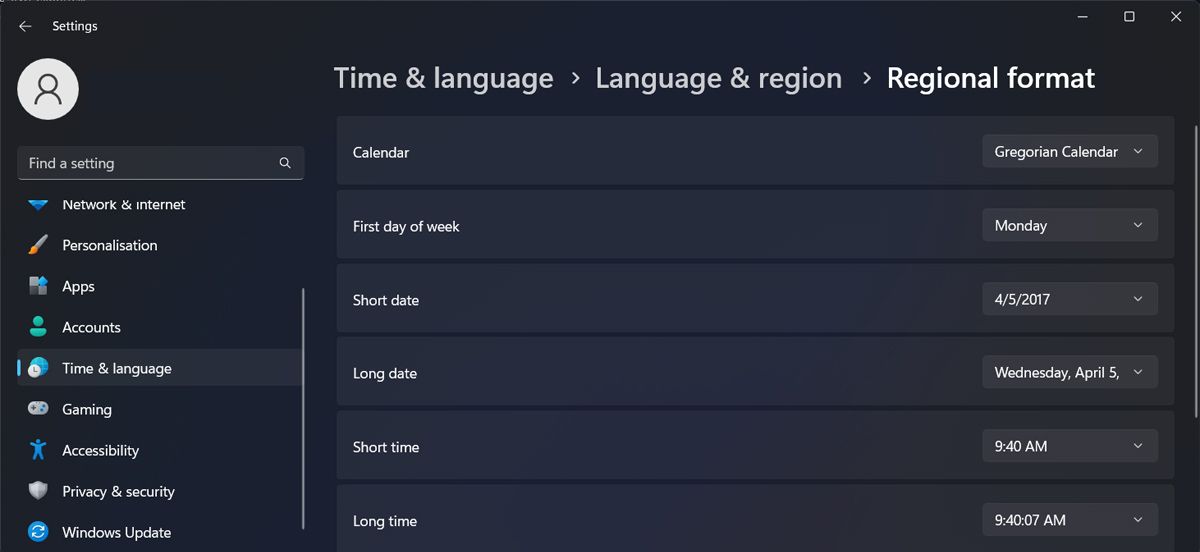
Aby zmodyfikować format daty, rozwiń menu „Data krótka” oraz „Data długa”, aby wyświetlić dostępne warianty. Wybierz preferowany format.
System Windows natychmiast zaktualizuje format daty na pasku zadań (dla daty krótkiej) oraz w rozwijanym menu po kliknięciu daty na pasku zadań (dla daty długiej). Analogicznie postępuje się przy zmianie formatu czasu. Kliknij „Krótki czas” i „Długi czas”, aby zapoznać się z dostępnymi opcjami.
Na pasku zadań pojawi się „Krótki czas”, natomiast „Długi czas” będzie widoczny po rozwinięciu panelu daty z paska zadań.
Modyfikacja formatów daty i godziny za pośrednictwem Panelu sterowania
O ile sposób modyfikacji formatów daty i godziny w aplikacji Ustawienia różni się w zależności od wersji systemu Windows (10 i 11), o tyle zmiana ustawień w Panelu sterowania przebiega w niemal identyczny sposób w obu systemach.
- Na początek naciśnij klawisz Win, wprowadź tekst „Panel sterowania” i wybierz odpowiednią opcję, aby uruchomić Panel sterowania.
- Następnie w sekcji „Zegar i region” wybierz „Zmień format daty, godziny lub liczb”, aby otworzyć panel Region.
- W panelu Region, w sekcji „Formaty daty i godziny”, odnajdziesz opcję wyboru formatów z odpowiednich menu rozwijanych: „Krótka data”, „Długa data”, „Krótki czas”, „Długi czas” oraz „Pierwszy dzień tygodnia”.
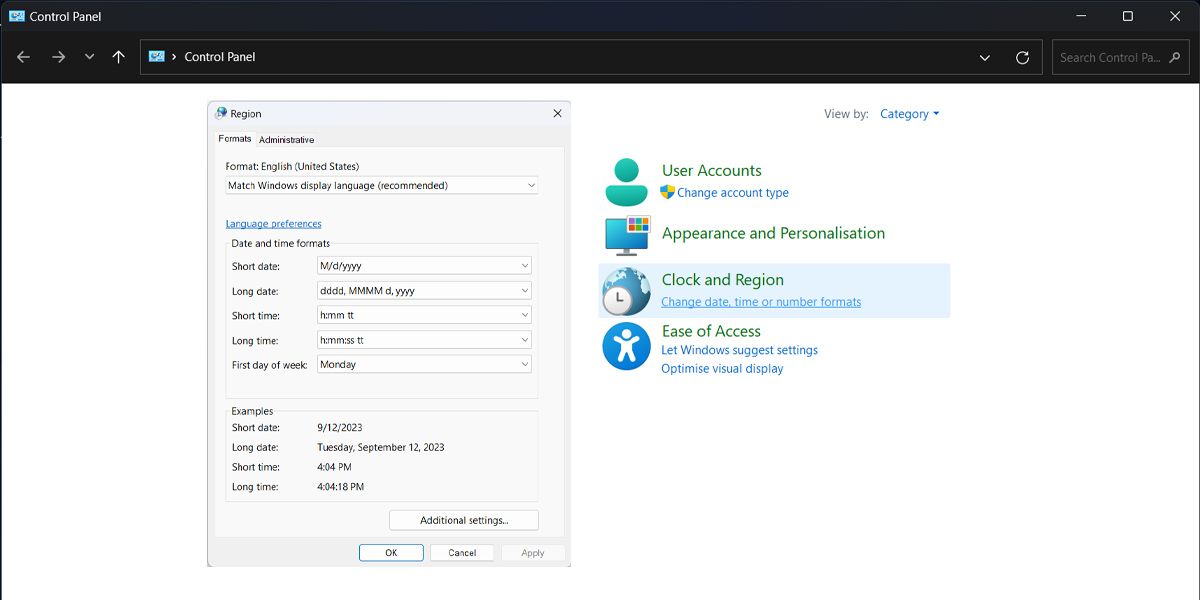
- Podczas przeglądania różnych formatów, ich podgląd będzie wyświetlany w sekcji „Przykłady”. Jeżeli jesteś zadowolony z efektu, kliknij „Zastosuj”.
Pomimo że dostępne w systemie Windows formaty daty i godziny są wystarczające dla większości użytkowników, system pozwala także na zdefiniowanie własnych, unikatowych formatów.
Definiowanie własnego formatu czasu w systemie Windows
Możliwość definiowania własnego formatu czasu w systemie Windows znajdziesz w zakładce Region w Panelu sterowania.
- Otwórz zakładkę „Region” w Panelu sterowania, wykonując kroki opisane powyżej.
- W zakładce „Region” wybierz „Dodatkowe ustawienia” znajdujące się na dole okna. W kolejnym panelu, który się pojawi, wybierz „Czas”.
- Zanim zaczniesz definiować własny format czasu, zapoznaj się z objaśnieniem symboli wymienionych na dole panelu „Dostosuj format”.
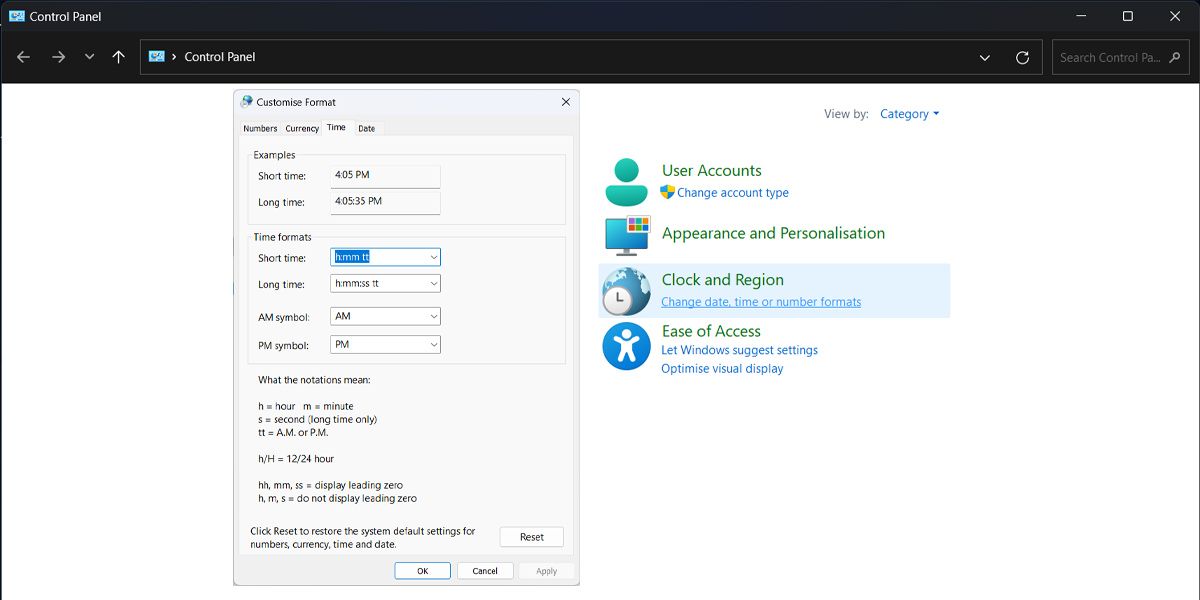
Po zapoznaniu się ze znaczeniem poszczególnych symboli, zmiana formatu czasu w sekcji „Formaty czasu” jest stosunkowo prosta. Możesz wybrać jeden z dostępnych w menu rozwijanych formatów lub zdefiniować własny w opcjach „Krótki czas”, „Długi czas” itd. Możliwe jest nawet zdefiniowanie własnych symboli dla notacji AM/PM.
Definiowanie własnego formatu daty w systemie Windows
W panelu „Dostosuj format” wybierz zakładkę „Data”, aby przejść do opcji modyfikacji formatu daty w systemie Windows.
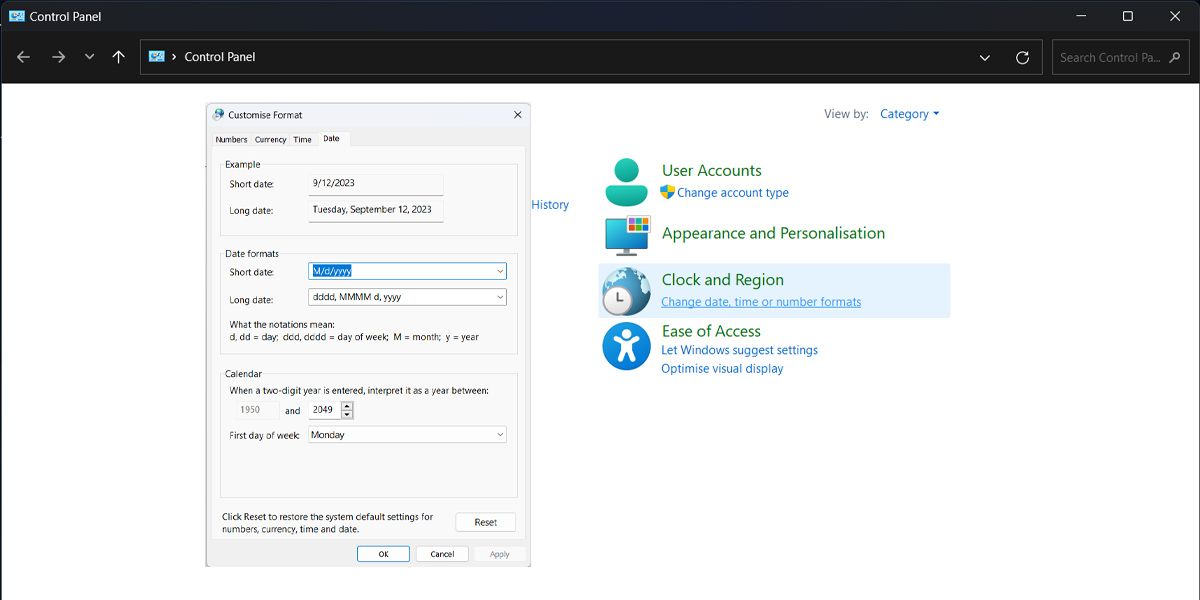
Zapoznaj się ponownie z objaśnieniem znaczenia poszczególnych symboli w sekcji „Format daty”. Możesz teraz samodzielnie ustawić format daty lub wybrać spośród dostępnych, predefiniowanych formatów z menu rozwijanych „Krótka data” i „Długa data”.
Czy istnieje możliwość zmiany formatu daty i godziny dla wielu zegarów?
W przypadku uczestnictwa w wydarzeniu odbywającym się w innej strefie czasowej, możliwe jest dodanie wielu zegarów do systemu Windows 11. Niestety, nie ma opcji ustawienia innego formatu daty i godziny dla każdego z zegarów. Ustawienia te nie są kontrolowane indywidualnie.
Jeżeli chcesz posiadać wiele zegarów wyświetlających różne formaty daty i godziny, możesz skorzystać ze sklepu Microsoft Store i pobrać odpowiednią aplikację zegara. Aplikacje tego typu pozwalają nie tylko na monitorowanie różnych stref czasowych, ale również oferują wiele dodatkowych funkcji. Nawet standardowa aplikacja zegara dla systemu Windows 11 może pomóc w zwiększeniu produktywności.
Możliwości personalizacji systemu Windows są niemal nieograniczone
Zmiana formatu daty i godziny to zaledwie niewielka część możliwości personalizacji, które oferuje system Windows. Począwszy od modyfikacji ekranu blokady, aż po używanie własnych ikon na pulpicie – system pozwala na dostosowanie wyglądu i funkcjonalności do indywidualnych preferencji użytkownika.
newsblog.pl
Maciej – redaktor, pasjonat technologii i samozwańczy pogromca błędów w systemie Windows. Zna Linuxa lepiej niż własną lodówkę, a kawa to jego główne źródło zasilania. Pisze, testuje, naprawia – i czasem nawet wyłącza i włącza ponownie. W wolnych chwilach udaje, że odpoczywa, ale i tak kończy z laptopem na kolanach.